فهرست مطالب
این آموزش نحوه ایجاد و استفاده از نوارهای خطا در اکسل را نشان می دهد. شما یاد خواهید گرفت که چگونه به سرعت نوارهای خطای استاندارد را وارد کنید، نوارهای خطای خود را ایجاد کنید، و حتی نوارهای خطا را با اندازه های مختلف بسازید که انحراف معیار محاسبه شده شما را برای هر نقطه داده جداگانه نشان دهد.
بسیاری از ما با عدم قطعیت ناخوشایند است زیرا اغلب با کمبود داده ها، روش های ناکارآمد یا رویکرد غلط تحقیق همراه است. در حقیقت، عدم اطمینان چیز بدی نیست. در تجارت، شرکت شما را برای آینده آماده می کند. در پزشکی، نوآوری ایجاد می کند و منجر به پیشرفت های فنی می شود. در علم، عدم قطعیت آغاز یک تحقیق است. و از آنجایی که دانشمندان عاشق کمی کردن چیزها هستند، راهی برای تعیین کمیت عدم قطعیت پیدا کردند. برای این کار، آنها فواصل اطمینان یا حاشیه خطا را محاسبه می کنند و با استفاده از آنچه به عنوان نوار خطا شناخته می شود، آنها را نمایش می دهند.
نوارهای خطا در اکسل
نوارهای خطا در نمودارهای اکسل ابزار مفیدی برای نشان دادن تنوع داده ها و دقت اندازه گیری هستند. به عبارت دیگر، نوارهای خطا می توانند به شما نشان دهند که مقادیر واقعی چقدر ممکن است از مقادیر گزارش شده فاصله داشته باشند.
در مایکروسافت اکسل، نوارهای خطا را می توان در نوار 2 بعدی، ستون، خط و نمودار ناحیه، XY درج کرد. نمودار (پراکندگی) و نمودار حباب. در نمودارهای پراکنده و نمودارهای حباب، میله های خطای عمودی و افقی را می توان نمایش داد.
می توانید نوارهای خطا را به عنوان یک خطای استاندارد قرار دهید.درصد، مقدار ثابت یا انحراف معیار. شما همچنین می توانید مقدار خطای خود را تعیین کنید و حتی یک مقدار جداگانه برای هر نوار خطا ارائه دهید. 
نحوه افزودن نوارهای خطا در اکسل
در اکسل 2013 و بالاتر، درج نوارهای خطا سریع و ساده است:
- در هر نقطه از نمودار خود کلیک کنید.
- روی دکمه Chart Elements در سمت راست نمودار کلیک کنید.
- روی فلش کنار Error Bars کلیک کنید و گزینه مورد نظر را انتخاب کنید:
- خطای استاندارد - خطای استاندارد میانگین را برای همه مقادیر نشان می دهد، که نشان می دهد میانگین نمونه احتمالا چقدر از میانگین جامعه فاصله دارد.
- درصد - نوارهای خطا را با مقدار پیشفرض 5% اضافه میکند، اما میتوانید درصد خود را با انتخاب گزینههای بیشتر تنظیم کنید.
- انحراف استاندارد - مقدار متغیر بودن داده ها، یعنی چقدر به میانگین نزدیک است. به طور پیشفرض، میلهها با 1 انحراف استاندارد برای همه نقاط داده نمودار میشوند.
- گزینههای بیشتر… - اجازه میدهد مقدار نوار خطای خود را مشخص کنید و نوارهای خطای سفارشی ایجاد کنید.

انتخاب گزینه های بیشتر صفحه نوارهای خطای قالب را باز می کند که در آن می توانید:
- تنظیم خود را مقادیر برای مقدار ثابت ، درصد و انحراف استاندارد نوارهای خطا.
- جهت (مثبت، منفی یا هر دو) و سبک پایان را انتخاب کنید. (کلاه، بدون سرپوش).
- بر اساس خود نوارهای خطای سفارشی ایجاد کنیدمقادیر خود را.
- ظاهر میله های خطا را تغییر دهید.
به عنوان مثال، اجازه دهید 10 درصد نوار خطا را به نمودار خود اضافه کنیم. برای این کار، درصد را انتخاب کنید و عدد 10 را در کادر ورودی تایپ کنید: 
نکات
- برای افزودن نوارهای خطای استاندارد در اکسل، شما می توانید به سادگی کادر Error Bars را بدون انتخاب هیچ گزینه ای انتخاب کنید. نوارهای خطای استاندارد به طور پیش فرض درج خواهند شد.
- برای سفارشی کردن نوارهای خطای موجود، روی آنها در نمودار دوبار کلیک کنید. این پنجره Format Error Bars را باز می کند، جایی که نوع نوار خطا را تغییر می دهید، رنگ دیگری را انتخاب می کنید و سفارشی سازی های دیگر را انجام می دهید.
نحوه انجام نوار خطا در Excel 2010 و 2007
در نسخه های قبلی اکسل، مسیر نوارهای خطا متفاوت است. برای افزودن نوارهای خطا در Excel 2010 و 2007، این کاری است که باید انجام دهید:
- در هر نقطه از نمودار کلیک کنید تا Chart Tools را در نوار فعال کنید.
- در برگه Layout ، در گروه Analysis ، روی Error Bars کلیک کنید و یکی از گزینه های زیر را انتخاب کنید:

نحوه افزودن نوارهای خطای سفارشی در اکسل
نوارهای خطای استاندارد ارائه شده توسط اکسل در اکثر مواقع به خوبی کار می کنند. اما اگر میخواهید نوارهای خطای خود را نمایش دهید، میتوانید به راحتی این کار را نیز انجام دهید.
برای ایجاد نوارهای خطای سفارشی در اکسل، این مراحل را انجام دهید:
- روی <1 کلیک کنید. دکمه>Chart Elements .
- روی فلش کنار Error Bars کلیک کنید و سپس روی بیشتر کلیک کنیدگزینهها…
- در صفحه Format Error Bars ، به برگه Error Bars Options (آخرین مورد) بروید. در قسمت میزان خطا ، Custom را انتخاب کنید و روی دکمه مشخص کردن مقدار کلیک کنید.

- یک کادر محاوره ای کوچک Custom Error Bars با دو فیلد ظاهر می شود که هر کدام شامل یک عنصر آرایه مانند
={1}است. اکنون می توانید مقادیر خود را در کادرها وارد کنید (بدون علامت برابری یا بریس های فرفری؛ اکسل آنها را به طور خودکار اضافه می کند) و OK را کلیک کنید.
اگر نمی خواهید نوارهای خطای مثبت یا منفی نمایش داده شود، صفر (0) را در کادر مربوطه وارد کنید، اما کادر را به طور کامل پاک نکنید. اگر این کار را انجام دهید، اکسل فکر می کند که فراموش کرده اید یک عدد را وارد کنید و مقادیر قبلی را در هر دو کادر حفظ می کند.
این روش همان مقادیر خطای ثابت (مثبت و/یا منفی) را به همه داده ها اضافه می کند. نقاط در یک سری اما در بسیاری از موارد، شما می خواهید یک نوار خطای جداگانه برای هر نقطه داده قرار دهید، و مثال زیر نحوه انجام این کار را نشان می دهد.
نحوه ایجاد نوارهای خطای فردی در اکسل (با طول های مختلف)
هنگام استفاده از هر یک از گزینههای نوار خطای داخلی (خطای استاندارد، درصد یا انحراف استاندارد)، اکسل یک مقدار را برای همه نقاط داده اعمال میکند. اما در برخی شرایط، ممکن است بخواهید مقادیر خطای محاسبه شده خود را در نقاط جداگانه داشته باشید. به عبارت دیگر، می خواهید نوارهای خطای طول های مختلف را برای بازتاب ترسیم کنیدخطاهای مختلف برای هر نقطه داده در نمودار.
در این مثال، من به شما نحوه ایجاد نوارهای خطای انحراف استاندارد را نشان میدهم.
برای شروع، تمام مقادیر نوار خطا را وارد کنید. (یا فرمول ها) به سلول های جداگانه، معمولاً در همان ستون ها یا ردیف های مقادیر اصلی. و سپس، به اکسل بگویید تا نوارهای خطا را بر اساس آن مقادیر ترسیم کند.
نکته. به صورت اختیاری، می توانید دو سطر/ستون جداگانه را با مقادیر خطای خود پر کنید - یکی برای مثبت و دیگری برای منفی.
فرض کنید، شما 3 ستون با شماره های فروش دارید. شما یک میانگین (B6:D6) برای هر ستون محاسبه کرده اید و آن میانگین ها را در نمودار ترسیم کرده اید. علاوه بر این، انحراف استاندارد برای هر ستون (B7:D7) را با استفاده از تابع STDEV.P پیدا کردید. و اکنون می خواهید آن اعداد را در نمودار خود به عنوان نوارهای خطای انحراف استاندارد نمایش دهید. به این صورت است:
- روی دکمه Chart Elements کلیک کنید> > نوارهای خطا > گزینههای بیشتر… .
- در پنجره قالببندی نوارهای خطا ، سفارشی را انتخاب کنید و روی دکمه مشخص کردن مقدار کلیک کنید.
- در کادر محاوره ای نوارهای خطای سفارشی ، محتویات کادر مقدار خطای مثبت را حذف کنید، نشانگر ماوس را در کادر (یا روی نماد Collapse Dialog در کنار آن کلیک کنید)، و یک محدوده را در کاربرگ خود انتخاب کنید (در مورد ما B7:D7).
- همین کار را برای <انجام دهید. کادر 1>مقدار خطای منفی . اگر نمی خواهید نوارهای خطای منفی نمایش داده شود،0 را تایپ کنید.
- کلیک کنید OK .

نکته مهم! مطمئن شوید که کل محتویات کادرهای ورودی را قبل از انتخاب محدوده حذف کنید. در غیر این صورت، محدوده مانند شکل زیر به آرایه موجود اضافه می شود و در نهایت با یک پیغام خطا مواجه می شوید:
={1}+Sheet1!$B$7:$D$7
تشخیص این خطا بسیار دشوار است زیرا جعبه ها عبارتند از باریک است، و نمی توانید همه محتویات را ببینید.
اگر همه چیز به درستی انجام شود، نوارهای خطای فردی را دریافت خواهید کرد، متناسب با مقادیر انحراف استانداردی که محاسبه کرده اید: 
نحوه افزودن نوارهای خطای افقی در اکسل
برای اکثر انواع نمودار، فقط نوارهای خطای عمودی موجود است. نوارهای خطای افقی را می توان به نمودارهای میله ای، نمودارهای پراکندگی XY و نمودارهای حباب اضافه کرد.
برای نمودارهای میله ای (لطفاً با نمودارهای ستونی اشتباه نگیرید)، میله های خطای افقی پیش فرض هستند و فقط نوع موجود تصویر زیر نمونهای از نمودار میلهای با نوارهای خطا در اکسل را نشان میدهد: 
در نمودارهای حبابی و پراکنده، نوارهای خطا برای مقادیر x (افقی) و y (عمودی) درج میشوند.
0>اگر می خواهید فقط نوارهای خطای افقی را وارد کنید، به سادگی نوارهای خطای عمودی را از نمودار خود حذف کنید. به این صورت است:
- نوارهای خطا را طبق معمول به نمودار خود اضافه کنید.
- روی هر نوار خطای عمودی کلیک راست کرده و Delete را از منوی بازشو انتخاب کنید.

با این کار نوارهای خطای عمودی از همه داده ها حذف می شودنکته ها. اکنون می توانید صفحه Format Error Bars را باز کنید (برای این کار، روی هر یک از نوارهای خطای باقیمانده دوبار کلیک کنید) و نوارهای خطای افقی را مطابق میل خود سفارشی کنید. 
نحوه ایجاد نوارهای خطا برای یک سری داده خاص
گاهی اوقات، افزودن نوارهای خطا به تمام سری های داده در نمودار می تواند آن را درهم و برهم به نظر برساند. به عنوان مثال، در یک نمودار ترکیبی، اغلب منطقی است که نوارهای خطا را فقط در یک سری قرار دهیم. این را می توان با مراحل زیر انجام داد:
- در نمودار خود، سری داده هایی را که می خواهید نوارهای خطا به آن اضافه کنید انتخاب کنید.
- روی Chart Elements<9 کلیک کنید> را فشار دهید.
- روی فلش کنار Error Bars کلیک کنید و نوع مورد نظر را انتخاب کنید. انجام شد!
تصویر صفحه زیر نحوه انجام نوارهای خطا را برای سری داده های نشان داده شده با یک خط نشان می دهد: 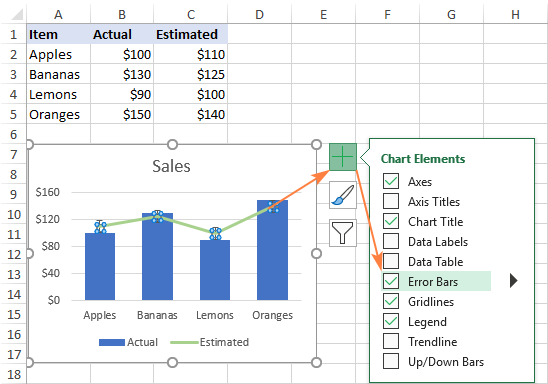
در نتیجه، نوارهای خطای استاندارد هستند فقط برای سری دادههای تخمینی که انتخاب کردیم درج شد: 
نحوه اصلاح نوارهای خطا در اکسل
برای تغییر نوع یا ظاهر نوارهای خطای موجود، این موارد را انجام دهید مراحل:
- با انجام یکی از موارد زیر، پنجره Format Error Bars را باز کنید:
- روی دکمه Chart Elements کلیک کنید > نوارهای خطا > گزینههای بیشتر…
- نوارهای خطا را کلیک راست کرده و قالببندی نوارهای خطا را از منوی زمینه انتخاب کنید.
- روی نوارهای خطا در نمودار خود دوبار کلیک کنید.
- برای تغییر نوع ، جهت و سبک پایان نوارهای خطا، به برگه گزینهها (آخرین مورد) بروید.
- برای تغییر رنگ ، نوع transparency ، width ، cap ، join و arrow ، به Fill & تب Line (نخستین).

نحوه حذف نوارهای خطا در اکسل
برای حذف همه نوارهای خطا از نمودار خود، در هر نقطه از نمودار کلیک کنید، سپس بر روی <کلیک کنید 1>Chart Elements را فشار دهید و کادر تیک Error Bars را پاک کنید. کوتاه ترین دستورالعملی که تا به حال بوده :)
برای حذف نوارهای خطا برای سری داده خاص ، روی آن سری داده کلیک کنید تا آن را انتخاب کنید، سپس روی دکمه Chart Elements کلیک کنید و علامت کادر Error Bars را بردارید.
اگر یک سری داده دارای هر دو نوار خطای عمودی و افقی است و می خواهید "اضافی" را حذف کنید، روی نوارهای اضافی کلیک راست کرده و Delete را از بین انتخاب کنید. منوی زمینه
نوارهای خطا را در اکسل به این ترتیب انجام می دهید. از خواندن شما سپاسگزارم و امیدوارم هفته آینده شما را در وبلاگ خود ببینیم!
کتاب کار را برای دانلود تمرین کنید
نمونه های نوار خطای Excel (فایل xlsx.)

